Propaganda

O Windows 7 forneceu uma lufada de ar fresco para todos nós janelas Comercial. Como uma das pessoas que aderiram obstinadamente ao Windows 2000 e se ressentiram da mudança para o Windows XP (o que pode ter sido uma péssima decisão em retrospecto), achei o Windows 7 agradável e útil.
Entre muitos outros 15 Melhores Dicas e Hacks do Windows 7 consulte Mais informação recursos interessantes que o Windows 7 oferece, Aero Snap Microsoft Windows 7: Os 7 Novos Recursos Mais Notáveis consulte Mais informação provavelmente é o que eu uso com mais frequência. O Aero Snap é um recurso que permite visualizar facilmente as janelas lado a lado, simplesmente arrastando a janela para o lado da tela. Isso se torna muito útil quando você trabalha com várias janelas e agora sente muita falta ao mudar para uma versão mais antiga do Windows. Às vezes, porém, preciso trabalhar com mais do que apenas duas janelas ou organizar minhas janelas na parte superior e inferior da tela, e não nas laterais. Então, como isso é feito?
AquaSnap é um utilitário gratuito para Windows que faz tudo isso e muito mais. E o que é ainda mais emocionante, o AquaSnap também funciona em versões mais antigas do Windows, para que você agora possa usar esse recurso (e alguns outros) ao trabalhar com o Windows XP ou 2000 (ou até o Vista).
Começando
Para começar, primeiro você precisa baixar o AquaSnap a partir do site do desenvolvedor. Você pode escolher entre um instalador e uma versão portátil, e o software também está disponível em um número impressionante de idiomas. No entanto, há um problema: o AquaSnap detectará automaticamente o idioma do sistema e o usará. Não há maneira aparente de alterar o idioma da interface manualmente.
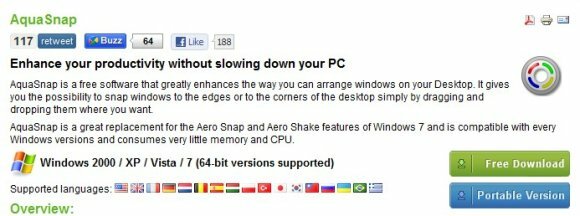
Após a instalação, o AquaSnap será carregado automaticamente e você poderá começar a usá-lo imediatamente. Para configurar o AquaSnap, você pode acessar as configurações simplesmente clicando duas vezes no ícone da bandeja. Se você não deseja ter um ícone na bandeja, acesse as configurações no menu Iniciar.
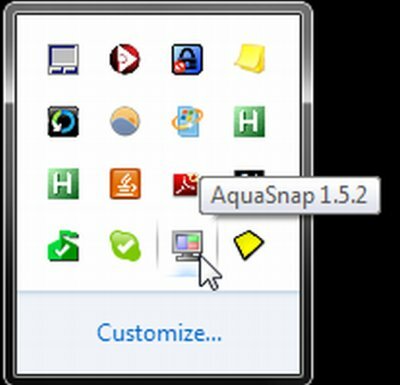
Snapping Windows
O AquaSnap oferece várias opções de configurações para abrir janelas. As configurações padrão são muito semelhantes ao recurso Aero Snap interno do Windows, mas vamos brincar um pouco com elas e ver o que podemos obter delas.
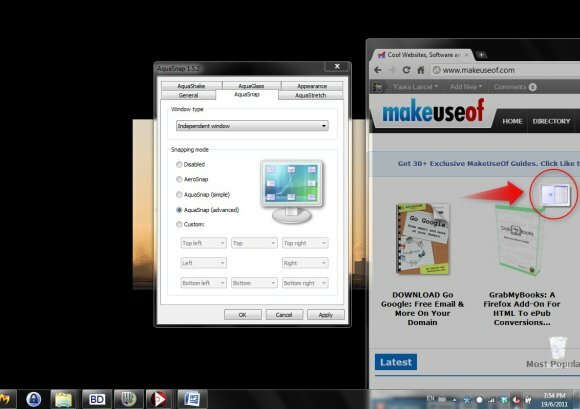
Depois de acessar as configurações, vá para a guia "AquaSnap" para alterar as opções de encaixe. O AquaSnap oferece três configurações predefinidas (AquaSnap, Simples e Avançada), onde avançadas oferecem 8 opções de encaixe diferentes para as janelas. Usando essa configuração, você pode trabalhar facilmente em 4 janelas diferentes, arrastando-as para os quatro cantos da tela.

Há também uma configuração personalizada, que você pode usar para definir a opção de encaixe ao seu gosto exato (como obter uma janela em tela cheia ao arrastá-la por baixo, por exemplo).
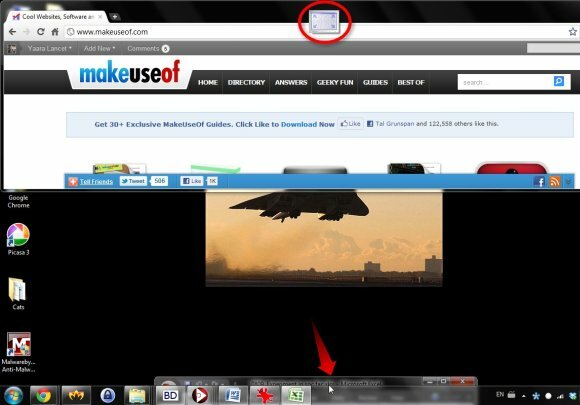
O encaixe do AquaSnap até funciona com janelas internas em programas MDI (Multiple Document Interface), como o Excel, e você pode configurá-lo para se comportar de maneira diferente das janelas independentes.

Agitação e alongamento
Além de encaixar, o AquaSnap oferece vários outros recursos úteis. Na guia "AquaShake", você poderá alterar o recurso Aero Shake nativo do Windows. Aqui você pode obter uma janela para ficar sempre no topo toda vez que você a agitar (agitar novamente liberará). Você pode controlar a sensibilidade (sensibilidade?) Da detecção de tremores e até a opacidade da janela sempre em cima. Você também pode optar por deixar o Aero Shake como está (minimiza todas as outras janelas) ou desativá-lo completamente.

O interessante desse recurso é que você também pode controlar a opacidade da janela sempre em cima. Achei isso especialmente útil para quando eu precisava trabalhar em várias janelas, e ainda assim tenho algo sempre no topo, como uma janela de bate-papo, sem que isso bloqueie minha visão das outras janelas. Você pode ver como isso fica na captura de tela.

A guia "AquaStretch" permite "esticar" as janelas depois de arrastá-las para um canto. Isso significa que você tem uma janela no canto inferior direito e depois se estende por todo o lado direito. Você pode fazer isso clicando duas vezes na janela quando o cursor é colocado na parte superior da janela e se transforma na seta branca de dois lados, que geralmente é usada para alterar o tamanho da janela. Claro que você também pode fazer isso arrastando a janela para a direita. Se isso parecer um pouco vago, você pode olhar a captura de tela abaixo para ter uma idéia melhor.

Aparência
As duas últimas guias que veremos são a guia "AquaGlass" e a guia de aparência. As abas "AquaGlass" permitem escolher a opacidade de uma janela quando você a move. Se você escolher, toda vez que mover uma janela, ela ficará semi-transparente para que você possa ver tudo o que está acontecendo por trás dela. Isso é muito útil se você estiver trabalhando com muitas janelas abertas.
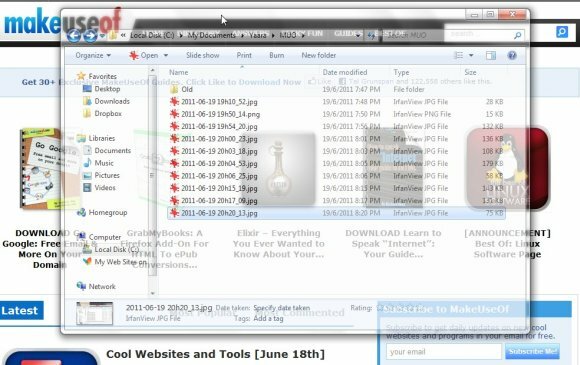
Na guia "aparência", você pode alterar a cor e a opacidade do indicador de snap ou até desativá-lo por completo. O esquema de cores padrão é bastante bom, mas eu sempre gosto quando os programas me dão uma escolha. Afinal, não queremos que todos os nossos sistemas pareçam o mais originais possível, mesmo ao usar um sistema operacional muito comum?
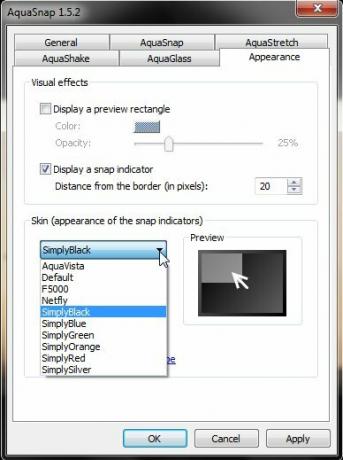
Conclusão
Os recursos padrão do Windows 7 são bem legais. Mesmo sem instalar nada, você ainda pode fazer algumas coisas coisas úteis 12 Mais dicas e dicas do Windows 7 consulte Mais informação com isso. Mas o AquaSnap fornece um toque extra muito necessário para aqueles que trabalham com muitas janelas abertas ou para quem gosta de coisas emocionantes quando sacudem uma janela.
Definitivamente, estou mantendo o AquaSnap instalado no meu sistema, mas gostaria de saber mais sobre essas pequenas coisas que podem melhorar a experiência do Windows. Você conhece algum? Deixe-nos saber nos comentários!
Yaara (@ylancet) é uma escritora freelancer, blogueira de tecnologia e amante de chocolates, que também é bióloga e nerd em tempo integral.

